Cómo corregir el error 75 en el tiempo de ejecución (En 5 Pasos)
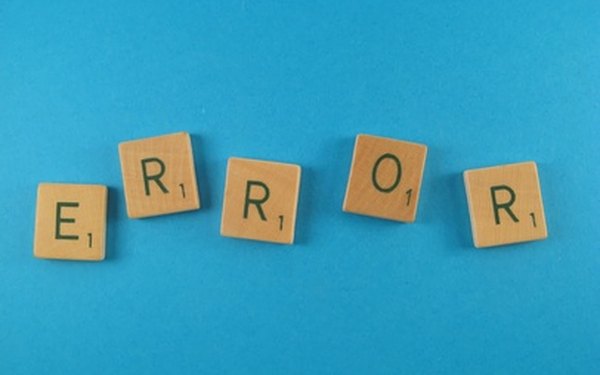
El error 75 que sucede durante el tiempo de ejecución es específico de Windows y por lo general aparece cuando intentas acceder a un programa que no tienes los derechos. El error 75 es particularmente frustrante porque, además de mostrar un mensaje, no te permite acceder al programa que deseas abrir. Afortunadamente, hay una manera sencilla de solucionar este problema y evitar que el mensaje de error vuelva a aparecer.
Cómo corregir el error 75 en el tiempo de ejecución
Paso 1

Reinicia tu computadora y espera a que la pantalla de inicio de sesión aparezca.
Paso 2

Selecciona la cuenta de administrador de la lista disponible. Observa que si sólo hay una cuenta, esa será la cuenta de administrador.
Paso 3

Escribe la contraseña si es necesario y haz clic en "Aceptar".
Paso 4

Haz clic derecho en el programa que genera el error 75 en tiempo de ejecución. Un menú contextual aparecerá.
Paso 5

Selecciona en el menú contextual "Ejecutar como Administrador". Ahora, el programa debe ejecutarse sin errores. Si sigues recibiendo el mensaje error 75 en tiempo de ejecución, considera el funcionamiento de tu programa antivirus. A veces, los errores de ejecución son causados por virus informáticos.
